Як надіслати сторінку в інший додаток
This post is also available in:
![]() English
English ![]() 日本語
日本語 ![]() Русский
Русский ![]() Français
Français ![]() Deutsch
Deutsch ![]() Српски
Српски ![]() Polski
Polski ![]() Dansk
Dansk ![]() Português
Português ![]() Português
Português ![]() Български
Български ![]() 简体中文
简体中文
Як надіслати сторінку в інший додаток
Для того, щоб поділитися сторінкою, треба:
- Мати відкриту сторінку.
- Відкрити
 Меню Vivaldi >
Меню Vivaldi >  Надіслати.
Надіслати.
Також можна натиснути на Рядок адреси > Надіслати.
Надіслати. - Виберіть додаток, до якого ви хочете надіслати сторінку
- Дотримуйтесь інструкцій у вибраному додатку.
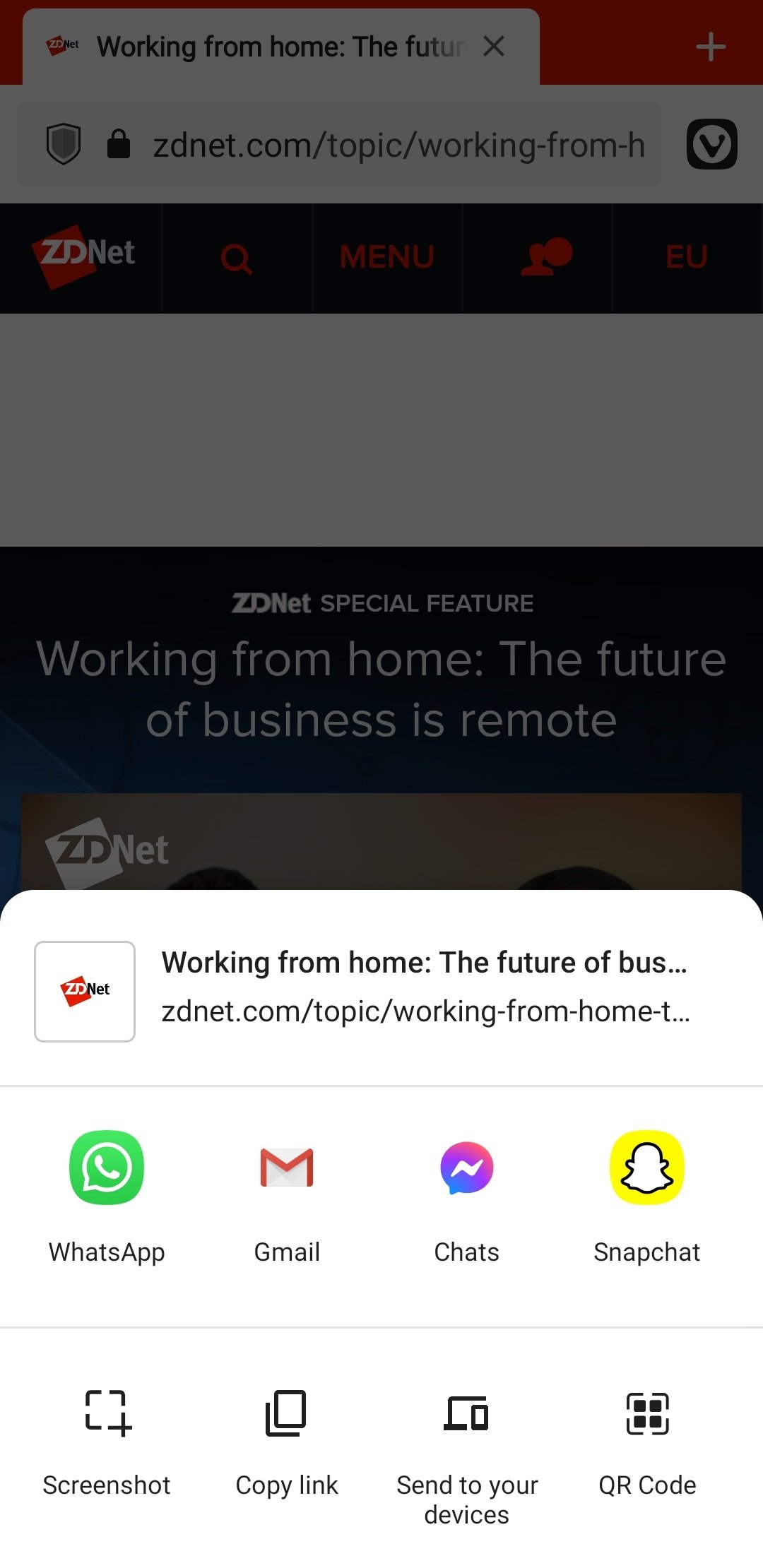
На главному екрані меню розміщено 4 додатка. Проведіть пальцем вліво та натисніть на кнопку Більше, щоб побачити повний список доступних варіантів.
Додаткові функції
На додачу до надсилання сторінок до інших додатків ви також можете:
Зробити знімок сторінки
Функція знімка сторінки з меню надсилання зробить знімок лише видимої області включно з інтерфейсом браузера. Використовуйте функцію Vivaldi Знімок сторінки, щоб робити знімки видимої області без елементів інтерфейсу браузера або усієї сторінки.
Скопіювати посилання
Ви також можете скопіювати сторінку, натиснувши на Рядок адреси >![]() Копіювати посилання.
Копіювати посилання.
Створити QR-код
Щоб поділитися сторінкою з кимось, хто поряд, створіть QR-код, щоб вони могли відсканувати його своїм мобільним пристроєм. Ви також можете зберегти QR-код як зображення, щоб використати його пізніше. Дізнайтесь більше про QR-коди з нашої довідкової статті.
Надіслати на пристрої
Надішліть сторінку з вашого мобільного браузера Vivaldi на інші пристрої, на яких встановлено Vivaldi. Переконайтесь, що Синхронізація активна на декількох пристроях та увімкнено синхронізацію Історії та віддалених сесій.
Друкувати
Для того, щоб роздрукувати всю сторінку або зберегти її як файл PDF, вам потрібно:
- Провести пальцем вліво по нижньому рядку функцій в меню надсилання.
- Натиснути Друк.
- Дотримуватись інструкція в меню друку Android.